Se você está precisando diminuir o tamanho de algumas imagens (sem perdas), experimente instalar o compressor de imagens Image Optimizer no Linux via Flatpak.
Image Optimizer é um compressor de imagens simples que faz a otimização de imagens sem perda.
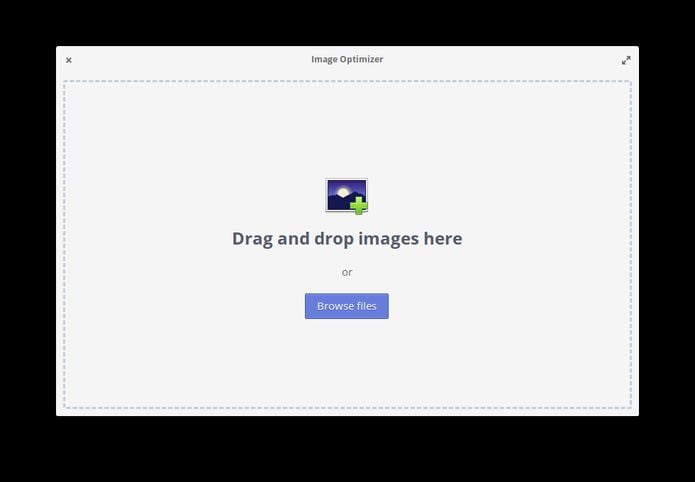
Ele comprime suas imagens jpg/jpeg, png, bmp, pnm e tiff com compactação sem perdas e com muita facilidade, usando o JpegOptim e o OptiPng
Criado inicialmente para o sistema Elementary OS, o programa agora pode ser instalado nas principais distribuições Linux usando o formato Flatpak.
Como instalar o compressor de imagens Image Optimizer no Linux via Flatpak
Para instalar o compressor de imagens Image Optimizer no Linux via Flatpak você precisa ter o suporte a essa tecnologia instalado em seu sistema. Se não tiver, use o tutorial abaixo para instalar:
Como instalar o suporte a Flatpak no Linux
Depois, você pode instalar o compressor de imagens Image Optimizer via Flatpak, fazendo o seguinte:
Passo 1. Abra um terminal;
Passo 2. Use o comando abaixo para instalar o programa via Flatpak. Tenha paciência, pois muitas vezes pode demorar vários minutos para que o Flatpak faça o download de tudo o que precisa;
flatpak install --user https://flathub.org/repo/appstream/com.github.gijsgoudzwaard.image-optimizer.flatpakrefPasso 3. Para atualizar o programa, quando uma nova versão estiver disponível, execute o comando:
flatpak --user update com.github.gijsgoudzwaard.image-optimizerPasso 4. E se precisar desinstalar o programa, execute o seguinte comando no terminal:
flatpak --user uninstall com.github.gijsgoudzwaard.image-optimizerOu
flatpak uninstall com.github.gijsgoudzwaard.image-optimizerPronto! Agora, quando quiser iniciar o programa, digite flatpak run com.github.gijsgoudzwaard.image-optimizer em um terminal.
Você também pode tentar iniciar o programa no menu Aplicativos/Dash/Atividades ou qualquer outro lançador de aplicativos da sua distro, ou digite image-optimizer ou em um terminal, seguido da tecla TAB.
Se você tiver alguma dificuldade para executar esse aplicativo, por favor, use o gerenciador de pacotes do seu sistema e verifique se ele tem os seguintes pacotes instalados: granite, gtk+-3.0, glib-2.0, jpegoptim e optipng
Se precisar, encerre facilmente o aplicativo pressionando apenas as teclas Control + q.
Veja também
Como instalar uma ferramenta de otimização de imagens no Ubuntu e derivados